
نحوه اتصال چاپگر به لپ تاپ: روش ها. چگونه می توان چاپگر را از طریق Wi-Fi ، بدون دیسک نصب به لپ تاپ وصل کرد؟ نحوه تنظیم چاپگر چاپ و چاپ از لپ تاپ: دستورالعمل ها
در این مقاله یاد خواهید گرفت که چگونه چاپگر را از طریق Wi-Fi به لپ تاپ وصل کنید و چگونه از طریق چاپگر چاپ کنید.
جهت یابی
چاپگر یک دستگاه خارجی از خروجی سخت افزار است که داده های الکترونیکی را که در رایانه یا دستگاه دیگر ذخیره شده است ، می گیرد و کپی چاپی خود را ایجاد می کند.
چه نوع چاپگرها وجود دارد؟
در زیر لیستی از انواع چاپگرهای رایانه ای آورده شده است. امروزه رایج ترین چاپگرهای مورد استفاده در رایانه چاپگرهای جت و لیزر هستند.
- چاپگر سه بعدی
- چاپگر همه در یک (AIO)
- چاپگر ماتریس
- چاپگر جت
- پرینتر لیزری
- چاپگر LED
- چاپگر چند منظوره (MFP)
- توطئه گر
- چاپگر حرارتی
رابط چاپگر
روش های مختلفی وجود دارد که چاپگر می تواند با رایانه (به نام رابط ها) وصل و تعامل برقرار کند. امروزه متداول ترین نوع اتصال کابل USB یا Wi-Fi است. در زیر لیست کاملی از کابل ها و رابط های مورد استفاده برای اتصال رایانه به چاپگر قرار دارد.
- گربه 5
- آتش سوزی
- MPP-1150
- درگاه موازی
- SCSI
- درگاه سریال
- یو اس بی
- وای فای
چگونه چاپگر را روی لپ تاپ نصب کنیم؟

در این حالت ، ما یک چاپگر داریم ، بنابراین سیستم ما باید آن را تعیین کند. اگر چاپگر توسط سیستم کشف شد ، پس یاد خواهید گرفت که چگونه آن را بر روی کامپیوتر نصب کنید.
بنابراین ، بیایید مراحل نصب چاپگر را بررسی کنیم:
- اول از همه ، شما باید یک منو را باز کنید "شروع"واد سپس باید روی کتیبه کلیک کنید "دستگاه ها و چاپگرها."

- اکنون در منویی هستید که اتصال فعلی همه دستگاه ها را به رایانه خود نشان می دهد. اگر این لیست دارای یک چاپگر با نام است ، باید روی آن PKM کلیک کنید و روی نقطه کلیک کنید "به طور پیش فرض استفاده کنید."

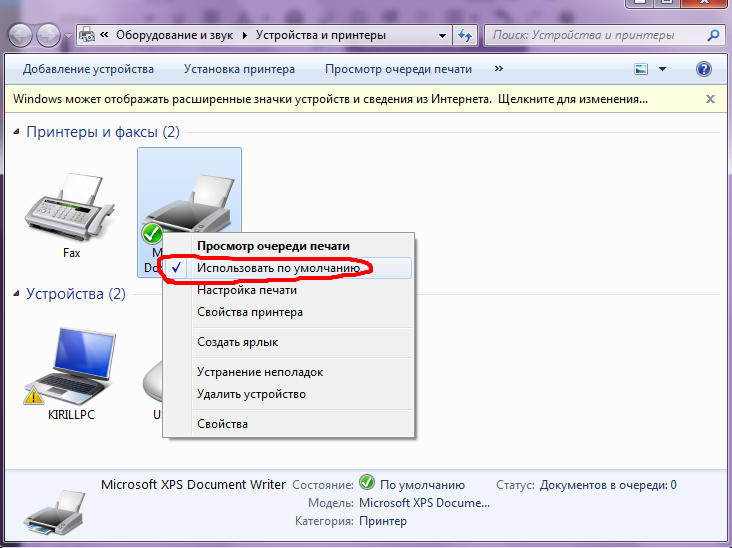
- پس از اتمام اقدامات فوق ، باید رایانه را مجدداً راه اندازی کنید تا فرصتی برای چاپ اسناد از طریق چاپگر داشته باشید.
از طریق wi-fi
چندین روش شناخته شده برای اتصال چاپگر به رایانه با استفاده از فناوری WiFi وجود دارد:
- به صورت دستی
- با نصب یک برنامه ویژه
- از طریق WPS
قبل از شروع نصب چاپگر از طریق WiFi ، باید بدانید که آیا از نصب هوشمند پشتیبانی می کند (به طور معمول ، برای همه دستگاه های برند HP در دسترس است). برای راه اندازی تجهیزات چاپ ، یک سازگار USB مورد نیاز است. منوی تنظیمات که کاربر به دنبال دستورالعمل های فوق برای اتصال از طریق شبکه Wi-Fi انتخاب می کند. پس از اتمام تنظیمات ، کابل خاموش می شود و کار بدون آن ادامه خواهد یافت.
چگونه دستگاه را از طریق WPS وصل کنیم؟ شایان ذکر است که این روش اتصال ساده ترین است. در واقع ، برای اینکه چاپگر به رایانه شخصی وصل شود ، کافی است دکمه WPS را که در چاپگر قرار دارد ، فشار دهید.
اما ، اجرای نصب دستی بسیار ایمن تر از WPS است. این به نام شبکه و رمز عبور نیاز دارد:
- چاپگر خود را روشن کنید.
- به بخش WLAN بروید. پس از آن ، جستجوی شبکه های موجود آغاز می شود. نقطه دسترسی لازم را انتخاب کرده و وارد آن شوید.
از طریق USB
با استفاده از کابل USB می توانید یک چاپگر را با یک لپ تاپ وصل کنید. این ویژگی به جز نسخه های 95/98 برای نسخه های ویندوز در دسترس است. بنابراین ، عملکرد چاپگر از طریق کابل USB انجام می شود و توسط سیستم عامل های ویندوز XP و بالاتر پشتیبانی می شود.
بدون دیسک ، کابل USB و WiFi
متأسفانه ، فقط برخی از گزینه ها در دسترس شما خواهد بود ، اما این گزینه ها شامل چاپ اصلی هستند. اگر می خواهید نه تنها چاپ کنید ، بلکه با رنگ نیز کار کنید و طراحی را پیکربندی کنید ، به شما توصیه می شود که خود درایورها را بارگیری کنید.
اصول نصب چاپگر ، آنچه را که درایورها به آن نیاز دارند ، نحوه چاپ اسناد از طریق لپ تاپ و موارد دیگر را درک کنید ، دیدن و یادگیری همه این موارد از طریق پرورش ویدیویی بسیار ساده تر است. پس از تماشای فیلم ، تمام سؤالات مربوط به نصب و استفاده از چاپگر را از دست خواهید داد.
چگونه می توان چاپگر Dell را از طریق WiFi وصل کرد؟
نصب یک چاپگر بی سیم در محل کار به کارمندان خود اجازه می دهد تا بدون ترک فضای کاری ، اسناد چاپ را ارسال کنند. تنظیم چاپگر که از فناوری Wi-Fi پشتیبانی می کند همچنین می تواند به صاف کردن فضای کاری شما کمک کند و به شما امکان می دهد از کابل های چاپ طولانی جلوگیری کنید. به محض اینکه چاپگر Dell شما در شبکه بی سیم شرکت شما فعال است ، می توانید وظایف آن را برای چاپ از طریق کادر گفتگو ارسال کنید "مهر"در اکثر برنامه های ویندوز موجود است.
- دیسک نصب نرم افزار را با چاپگر Dell به درایو نوری رایانه خود وارد کرده و به نصب خودکار نرم افزار Dell Printer بروید.
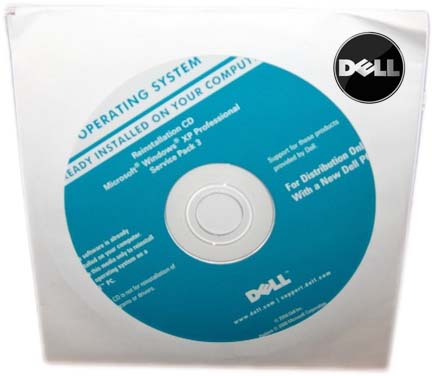
- اطمینان حاصل کنید که در حال نصب یک نرم افزار رایانه ای با شبکه Wi-Fi شرکت خود هستید.
- اول از همه ، شما باید با استفاده از کابل USB متصل به دستگاه ، چاپگر را به رایانه وصل کنید.
- سپس باید منوی اصلی را باز کنید "شروع" ،و سپس مورد را انتخاب کنید "برنامه ها".
- کلیک "چاپگر دل" و مطبوعات "خانه چاپگر دل".
- به برگه بروید "تنظیمات" و مطبوعات "ابزار تنظیمات بی سیم."
- شبکه بی سیم شرکت خود را از لیست شبکه های موجود انتخاب کرده و کلیک کنید "ادامه دهید".
- رمز عبور را برای دسترسی به شبکه Wi-Fi وارد کنید. اگر یک کادر گفتگوی Pop -up با این سؤال ظاهر می شود که آیا می خواهید به نرم افزار Dell خود به شبکه خود دسترسی داشته باشید ، کلیک کنید "خوب" یا "ادامه دهید".
- هنگامی که یک درخواست ظاهر می شود ، کابل USB چاپگر را جدا کنید. دستگاه های موجود در شبکه Wi-Fi شرکت شما هم اکنون می توانند اسناد را از طریق یک شبکه بی سیم در چاپگر دل چاپ کنند.
